前言
海报分享功能在许多应用中应该是很常见的,因为它作为一种常用的应用推广和拉新的方式。
接下来看个实际的案例,如下:
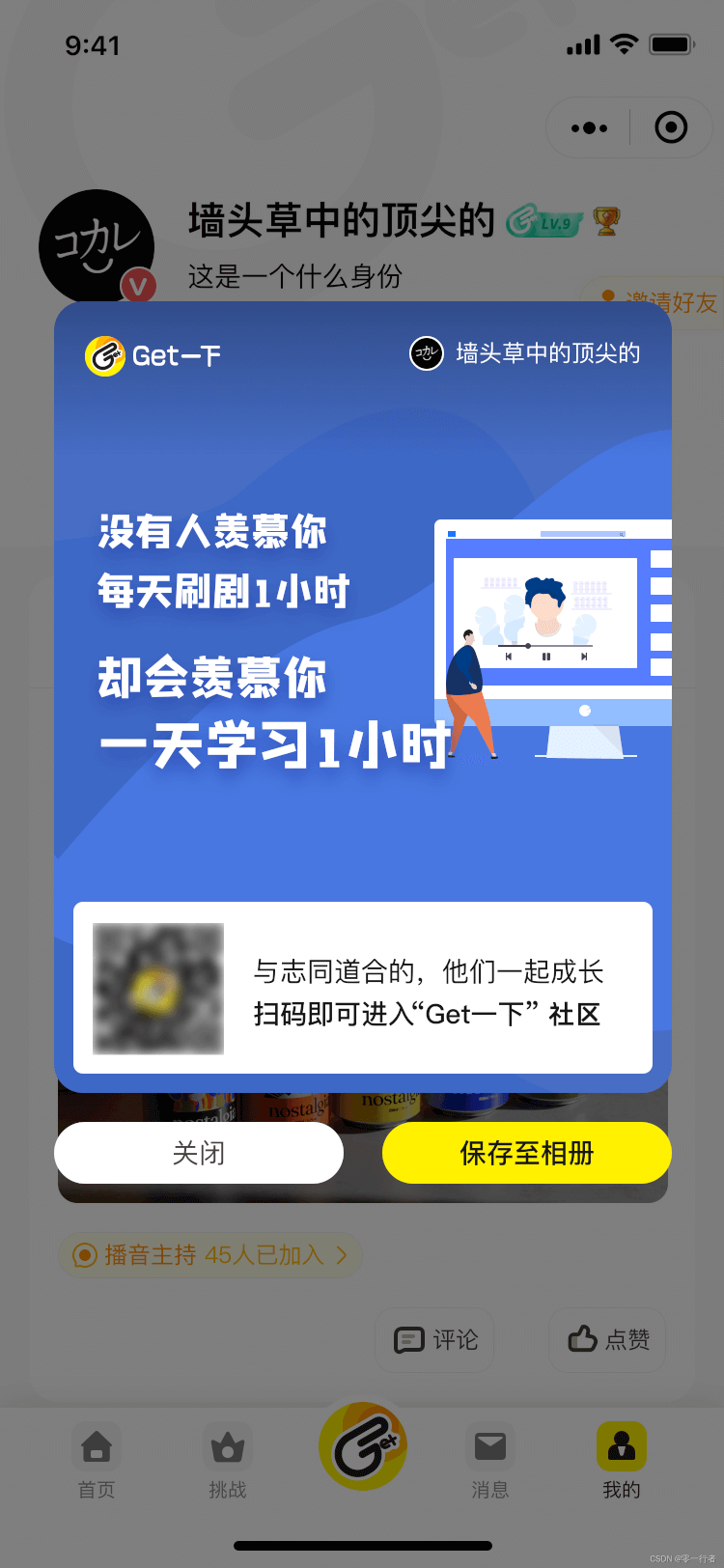
把任务拆解下:
- 如何绘制海报
- 如何把绘制后的海报保存到相册
绘制海报
用 canvas 来绘制海报。 这里需要了解基本的 canvas api,不熟悉可以先去了解下相关 canvas api
定义 canvas 元素
<template>
<view class="poster-container">
<canvas class="poster" canvas-id="posterid"></canvas>
<button class="btn" @click="onsave">保存至相册</button>
</view>
</template>
获取 canvas 上下文对象
const context = uni.createcanvascontext('posterid');绘制背景图片
图片支持远程图片和本地图片,网络图片要通过 getimageinfo / downloadfile 先下载。
context.drawimage('/static/poster.png', 0, 0, 320, 410); // 绘制背景图片绘制头像和昵称
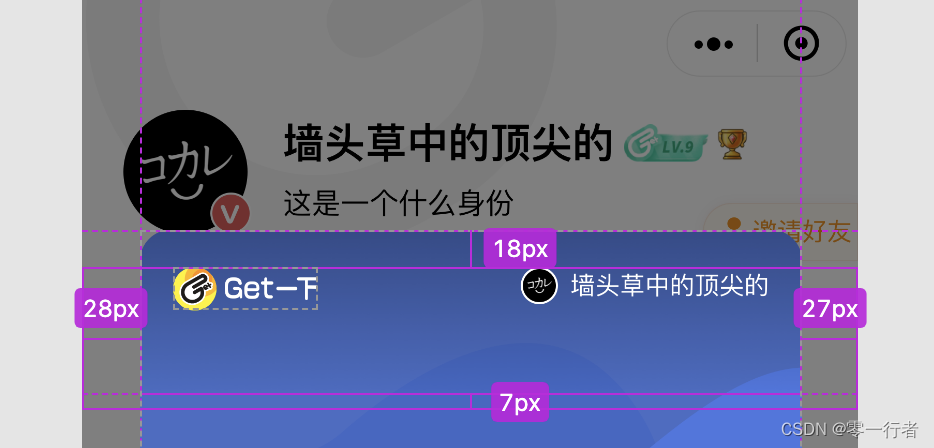
const avatarleft = 185; const avatartop = 18; const avatarwidth = 16; const avatarheight = 16; context.drawimage( '/static/avatar.png', avatarleft, avatartop, avatarwidth, avatarheight );
从设计上来看头像和昵称是对齐的。
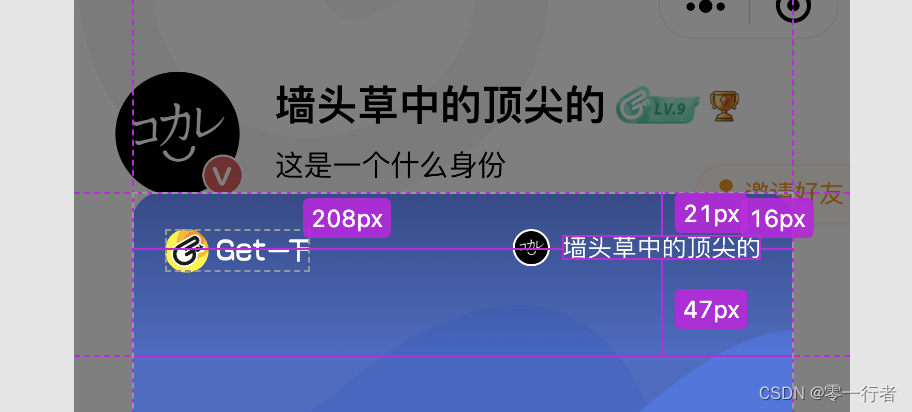
直接按照设计稿距离来设定看看效果
const nickname = '墙头草中的顶尖的';
const nameleft = avatarleft + avatarwidth + 7;
context.setfillstyle('#ffffff');
context.setfontsize(12);
context.filltext(nickname, nameleft, 21, 96);
实际效果如下:
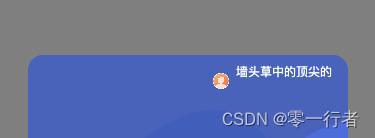
发现与预期效果对应不上,思考下这是为什么? 文字设置距离偏移的参考基线不是文字的顶部。
怎么验证我的说法呢?可以 x 值设置为 0。
const nickname = '墙头草中的顶尖的';
const nameleft = avatarleft + avatarwidth + 7;
context.setfillstyle('#ffffff');
context.setfontsize(12);
context.filltext(nickname, nameleft, 0, 96); // 修改为 0
再看看效果:
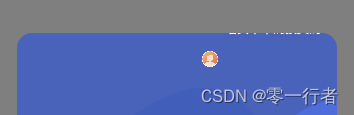
发现参考点几乎是文字的底部,这就验证了上面的结论。
怎么解决这个问题呢?
- 获取文本行的高度
- 更改偏移的参考点
通常知道文本行实际占用的高度,需要知道其 line-height,上面并不知道其 line-height 值。canvas 本身并不直接支持line-height属性,显然没办法获得相对准确的行高。
只能采用第二种方式,从 canvas 提供 api 来看,可以更改文本相行对齐的点。
const nickname = '墙头草中的顶尖的';
const nameleft = avatarleft + avatarwidth + 7;
context.setfillstyle('#ffffff');
context.setfontsize(12);
context.settextbaseline('top'); // 更改基线对齐点
context.filltext(nickname, nameleft, 21, 96);
再来看看效果如下:
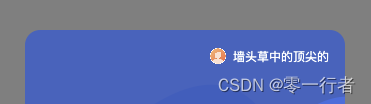
接下来实现二维码区域,主要白色背景 + 二维码 + 文案
白色背景区域
const rectwidth = 300;
const rectheight = 89;
const rectleft = 10;
const recttop = 311;
context.setfillstyle('#ffffff');
context.fillrect(rectleft, recttop, rectwidth, rectheight);
效果如下:
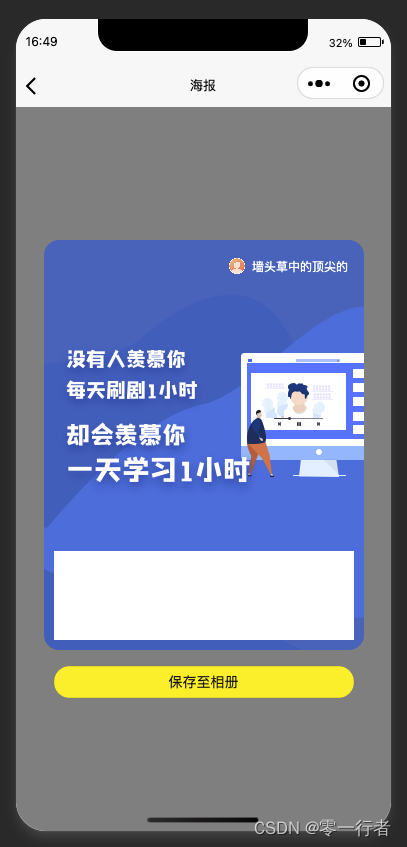
绘制二维码
const qrcodeleft = 20; const qrcodetop = recttop + 10; const qrcodewidth = 68; const qrcodeheight = 68; context.drawimage( '/static/qrcode.png', qrcodeleft, qrcodetop, qrcodewidth, qrcodeheight );
二维码这里直接采用现成图片。实际上前端可以通过 weapp.qrcode.esm.js 在前端生成二维码,再把它绘制上去。
绘制多行文本
const startx = qrcodeleft + qrcodewidth + 15;
const text1 = '与志同道合的,他们一起成长';
context.setfillstyle('#161413');
context.setfontsize(14);
context.settextbaseline('top');
context.filltext(text1, startx, recttop + 29);
const text2 = '扫码即可进入“get一下”社区';
context.font = 'bold 14px arial';
context.filltext(text2, startx, recttop + 51);
看看最后的效果:
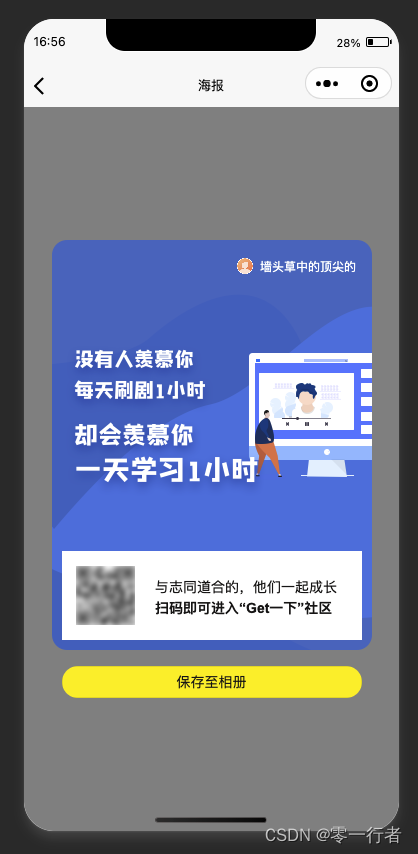
左上角的部分没有绘制,思路同头像和昵称一样。 接下来只要把图片保存到相册即可。
保存到相册
在小程序中,提供方法支持如下:
const onsave = () => {
// 转换为临时路径
uni.canvastotempfilepath({
canvasid: 'posterid',
success: (res) => {
// 保存图片到相册
uni.saveimagetophotosalbum({
filepath: res.tempfilepath,
success: () => {
uni.showtoast({
title: '保存成功',
icon: 'none',
});
},
fail: () => {
uni.showtoast({
title: '保存失败',
icon: 'none',
});
},
});
},
});
};
这里基本上把一个海报绘制
扩展
在绘制名称时,用户名称长短不一至,如果名字过长时会出现什么效果呢
const nickname = '墙头草中的顶尖的墙头草中的顶尖的';
const nameleft = avatarleft + avatarwidth + 7;
context.setfillstyle('#ffffff');
context.setfontsize(12);
context.filltext(nickname, nameleft, 21, 96);
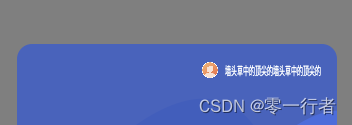
从效果来看,发现文字直接重叠。如果希望超出的部分能够通过省略号来省略,是可以的
const nickname = '墙头草中的顶尖的墙头草中的顶尖的';
const nameleft = avatarleft + avatarwidth + 7;
context.setfillstyle('#ffffff');
context.setfontsize(12);
context.filltext(nickname, nameleft, 21, 96);
let text = '';
const textarr = nickname.split('');
const ellipsiswidth = context.measuretext('...').width; // 省略号的宽度
for (let i = 0; i < textarr.length; i++) {
const temp = text + textarr[i];
const metrics = context.measuretext(temp);
if (metrics.width + ellipsiswidth > 96) {
text = text + '...';
break;
}
text = temp;
}
context.filltext(text, nameleft, 21, 96);上面主要是通过 measuretext 方法获得文字对应宽度,针对超出的部分采用省略号替代。当然,如果希望完整地显示名字,也可以使用换行的方式。具体的实现方式,就留给大家自己思考和实现了。
处理后效果如下:
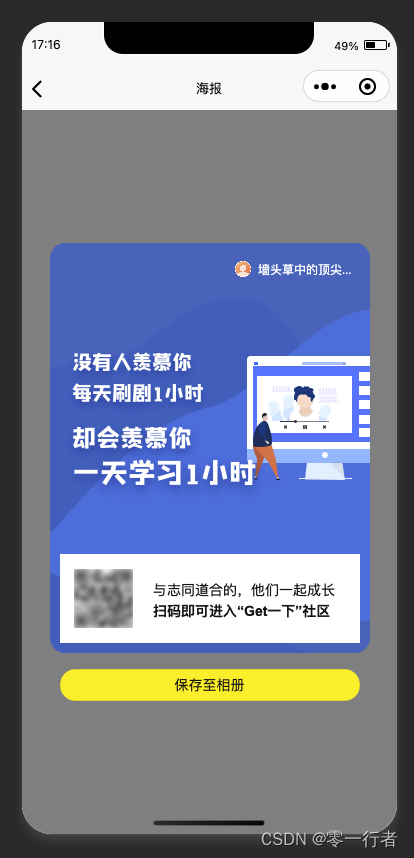
头像实现圆角
默认采用圆角头像,如果用户上传的头像没有进行裁剪处理,导致图片出现非圆角情况,那么在海报上呈现的效果可能会有所差异。
先使用一个非圆角的图片,代码修改如下:
const avatarleft = 185; const avatartop = 18; const avatarwidth = 16; const avatarheight = 16; context.drawimage( '/static/avatar-rect.png', avatarleft, avatartop, avatarwidth, avatarheight );
效果如下:
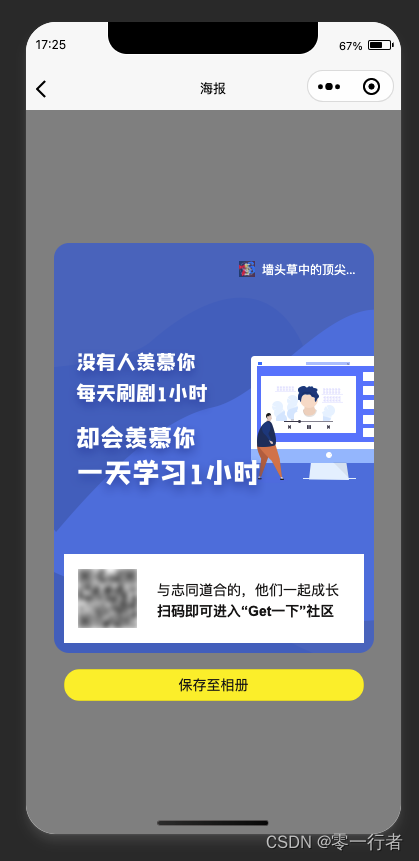
现在对图片处理一下:
const avatarleft = 185; const avatartop = 18; const avatarwidth = 16; const avatarheight = 16; context.beginpath(); context.arc( avatarleft + avatarwidth / 2, avatartop + avatarheight / 2, avatarwidth / 2, 0, 2 * math.pi ); context.closepath(); context.clip(); // 绘制圆形头像 context.drawimage( '/static/avatar-rect.png', avatarleft, avatartop, avatarwidth, avatarheight );
效果如下:
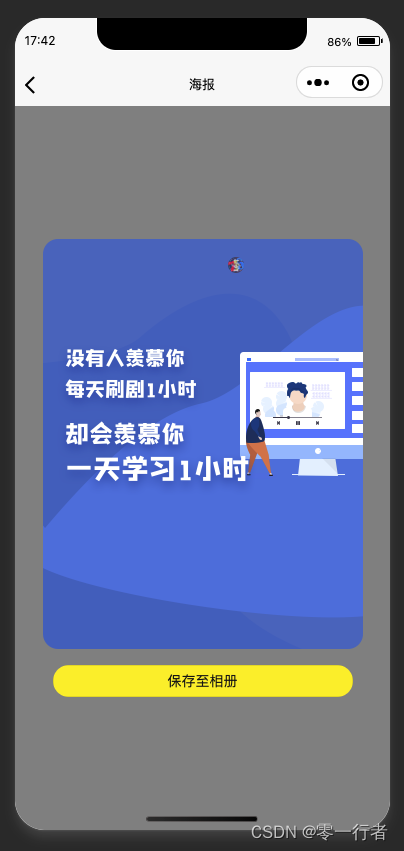
圆角是实现了,发现其他区域内容都被裁剪了。 这是为什么? clip()改变了绘画环境。ctx()调用后,所裁剪的区域就是 clip ()后的绘制环境,clip()之后的绘画只能在裁剪区域中渲染,不能访问画布上的其他区域。
怎么处理这个问题呢 ? 通过 save() 和 restore().
context.save(); // 暂存 context.beginpath(); context.arc( avatarleft + avatarwidth / 2, avatartop + avatarheight / 2, avatarwidth / 2, 0, 2 * math.pi ); context.closepath(); context.clip(); // 绘制圆形头像 context.drawimage( '/static/avatar-rect.png', avatarleft, avatartop, avatarwidth, avatarheight ); context.restore(); // 恢复
效果如下:

总结
- 通过
canvas+ 小程序提供 api 实现海报绘制、保存海报到相册 - 优化特殊情况下名称和头像的展示方式。
以上就是微信小程序海报绘制示例讲解的详细内容,更多关于小程序海报绘制的资料请关注代码网其它相关文章!







发表评论